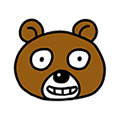PDF 엑셀 변환 프로그램 없이
2023. 8. 8. 14:36
엑셀파일을 PDF로 변환하는 것에 비해서 그다지 호환성이 좋지는 못하지만 반대로 PDF를 엑셀로 변환하는 기능도 당연히 존재합니다. 그러나 PDF를 작성한 방법에 따라 엑셀로 변환되는 변환율에 차이가 있으므로 호환성이 좋지 못한 것이 단점입니다. 일반적으로 PDF를 엑셀로 변환할 때 필요한 전제조건은 엑셀을 PDF로 변환한 파일이거나, PDF내에 작성된 컨텐츠가 문자로 작성되어 있어야하며, 당연하게도 사진을 찍어서 업로드한 PDF문서는 변환이 잘 될수가 없습니다.
어쨋든 회사든 학교든 PDF파일을 엑셀로 변환하거나 엑셀을 PDF로 변환하는 작업이 필요할 때가 간혹있습니다. 이 경우 PDF나 엑셀에서 다른 이름으로 저장 -> PDF 또는 엑셀로 저장하기를 누르면 되지만 완벽하게 변환이 되지 않는 경우가 많아 아래의 방법을 이용해보시길 권장드립니다.

일반적으로 자주 사용되는 변환방법이 아니기 때문에 보통 프로그램을 통해서 변환하시는 분들이 많이 계시는데, 이번에는 프로그램없이 간단하게 웹사이트에서 PDF 파일을 엑셀로 변환하는 방법을 소개해드리려고 합니다.
아마 PDF를 변환하거나 압축하는등의 기능을 자주 사용하고 계신분들이라면 SMALLPDF라는 웹사이트를 이미 사용하고 계실지도 모르겠습니다. 이 웹사이트에서는 PDF에 관련된 대부분의 기능과 각종 다른 확장자로 변환하는 기능을 제공하고 있습니다.
PDF파일을 엑셀로 변환해보자

해당 웹사이트는 검색을 통해서 찾으실 수 있으며, 구글에서 검색하시면 곧바로 찾을 수 있습니다. 전체 도구로 들어가보시면 위 이미지와 같이 각종 변환 기능과 압축, 페이지등 PDF에 관련된 모든 기능을 한번에 보실 수 있습니다.
그 중에서 노란색 네모를 보시면 알 수 있듯이 PDF 파일을 엑셀로 변환하는 기능으로 진입을 하시면 되겠습니다. 단, 이 웹사이트는 무료로 제공되지만 하루에 2번만 이용할 수 있고 별도의 월 구독료를 지불하시면 제한없이 사용이 가능합니다.
Excel 파일로 변환하기

해당 기능 메뉴에서는 특별한 것은 없고 변환하고자 하는 PDF파일을 드래그해서 가이드에 따라 업로드하시면 끝이납니다. 또한 위 이미지와 같이 간략하게 기능을 이용할 수 있는 가이드를 제공하고 있으니 한번 읽어보시면 되겠습니다.
다시 한번 말씀드리지만 PDF를 엑셀로 변환하는 것은 호환율이 좋지 못합니다. 사진으로 되어있는 PDF나 스캔본, 다른 파일에서 변환된 PDF일 경우 제대로 변환이 되지 않으므로 꼭 유의해주시고, 만약 안된다면 다른방법을 찾아보셔야 겠습니다.

아무래도 무료로 제공되고 있는 기능이기 때문에 조금 빈약하지 않나라고 생각할 수 있지만 유료버전과 큰 기능상의 차이는 없으며, 특히 변환기능은 차이가 전무합니다. 따라서 해당 기능을 잘 이용하시면 필요한 업무를 쉽게 처리할 수 있습니다.
또한 이 웹사이트를 즐겨찾기에 추가해두시면 엑셀로 변환 외에도 PPT로 변환하거나 WORD로 변환하는등 다양한 기능을 사용할 수 있습니다. 물론 압축을 하거나 주석을 넣거나하는등의 기능도 이용할 수 있으니 참고하시기 바랍니다.